Cara Screenshot di Macbook dengan Mudah Sesuai Kebutuhan
Konten dari Pengguna
5 November 2020 21:28 WIB
Tulisan dari Berita Terkini tidak mewakili pandangan dari redaksi kumparan
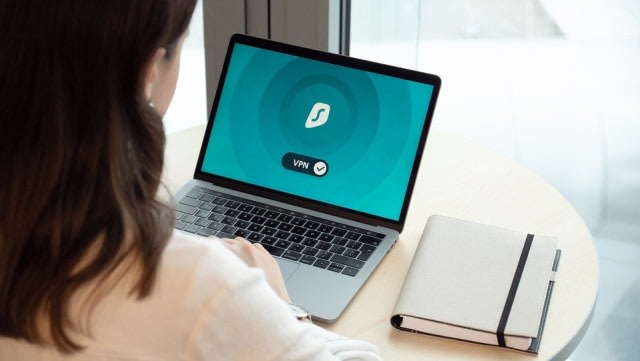
ADVERTISEMENT
kumparan Hadir di WhatsApp Channel
Follow
ADVERTISEMENT
Salah satunya adalah mengambil gambar atau dikenal dengan istilah screenshot. Cara untuk mengambil gambar melalui alat yang serupa dengan laptop bisa dilakukan dengan mudah. Bagi Anda yang belum tahu, ini cara mudahnya yang bisa Anda coba.
Cara Screenshot di MacBook Layar Penuh
Salah satu cara untuk mengambil screenshot adalah secara full atau layar penuh. Cara untuk membuat perintah tersebut adalah dengan menekan tombol secara bersamaan Command + Shift + 3. Perintah tersebut akan membuat Anda mengambil layar secara penuh. Nantinya layar tersebut akan disimpan pada desktop.
Jika Anda ingin menggunakan hasil tangkapan layar secara langsung, maka Anda bisa menekan tombol copy paste. Caranya adalah dengan menekan tombol secara bersamaan Command + Control + Shift + 3. Lalu, pada program MacBook yang sedang Anda gunakan, Anda bisa menekan tombol paste dengan cara Command + V. Mudah, bukan?
ADVERTISEMENT
Mengambil Tangkapan Layar Hanya Sebagian
Tidak sedikit yang memilih untuk mengambil tangkapan layar sebagian. Nah, bagi Anda yang menginginkan hal tersebut, caranya adalah dengan menekan tombol secara bersamaan Command + Shift + 4. Nantinya akan muncul panah dan klik panah tersebut lalu seret ke bagian yang Anda inginkan.
Cara mengambil tangkapan layar tanpa harus tersimpan di desktop, caranya adalah dengan menekan tombol Command + Control + Shift + 4. Setelah itu, untuk paste gunakan Command + V pada keyboard.
Mengambil Tangkapan Layar Satu Jendela Penuh
Ada lagi orang yang kadang ingin mengambil tangkapan layar satu jendela penuh. Caranya adalah dengan menekan tombol paya keyboard Command + Shift + 4 + Spaci. Akan muncul tanda panah dan Anda bisa klik tanda tersebut. Nantinya panah itu akan berubah menjadi ikon kamera untuk memilih jendela yang ingin di screenshot.
ADVERTISEMENT
Itulah 3 cara screenshot di MacBook yang bisa Anda lakukan secara otomatis dan praktis. Sekarang, Anda tidak perlu lagi bingung jika ingin mengambil gambar yang diinginkan. Mudah, bukan?(Anggi)

